
Turinys:
- Autorius John Day [email protected].
- Public 2024-01-30 10:48.
- Paskutinį kartą keistas 2025-01-23 14:59.


Šioje instrukcijoje aš jums parodysiu, kaip padaryti „Arduino MINI“iš „Scratch“.
Šioje instrukcijoje aprašyta procedūra gali būti naudojama kuriant bet kokias arduino plokštes pagal jūsų pasirinktinius projekto reikalavimus.
Norėdami geriau suprasti, žiūrėkite vaizdo įrašą
Šioje pamokoje yra trys dalys
1. Visų komponentų projektavimas ir surinkimas
2. „Bootloader“deginimas ant naujo lusto
3. Bandymo kodo įkėlimas
Aš pridėjau PCB failus šio straipsnio pabaigoje.
Taigi pradėkime!
1 žingsnis: medžiagų sąrašas



- CP2102 USB į TTL modulis (arba panašus į CH340)
- Arduino NANO
- Trumpieji laidai
- „Atmega328P-AU“lustas
- AMS1117 5V reguliatorius
- 16MHz krištolas
- SMD šviesos diodas
- SMD rezistorius (330R, 10K) (0604 paketas)
- Mygtuko jungiklis
- Kondensatoriai (0,1uF, 22pF, 10uF) (aš naudojau keramikos tipą, bet plokštė skirta SMD_0612 paketui)
- Terminalo juosta
- Visi įrankiai ir priedai SMD Soldeing.
2 žingsnis: grandinės schema ir plokštės sudarymas
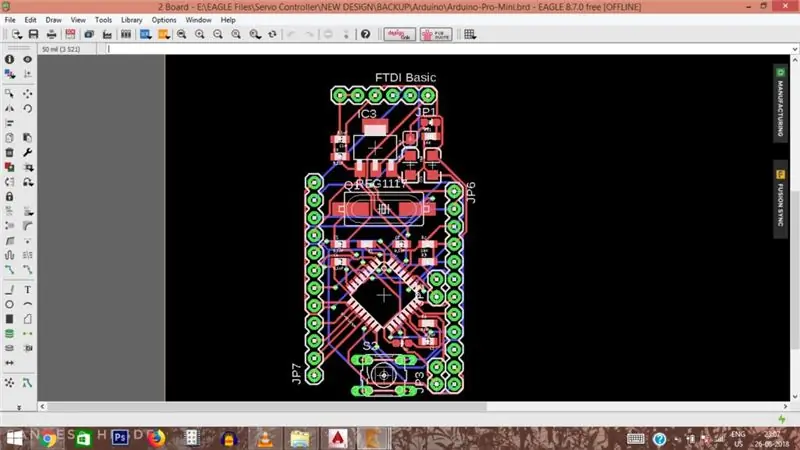

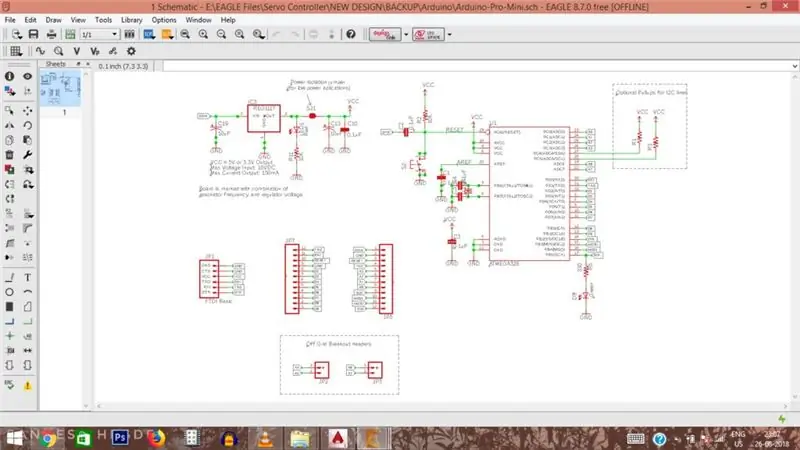
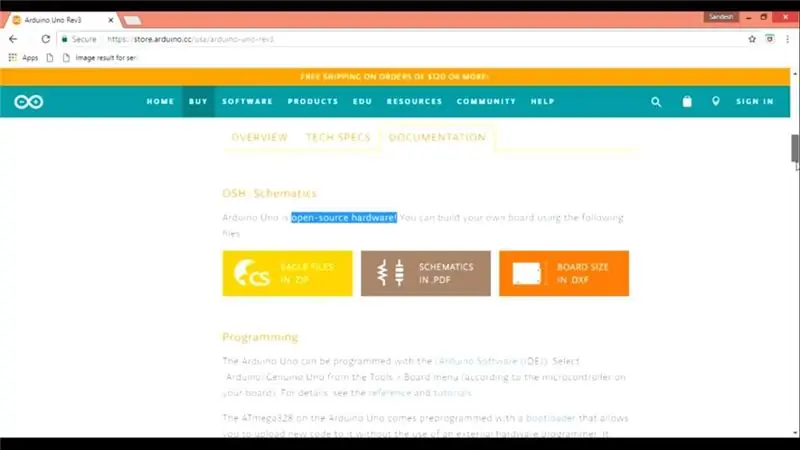
Aš sukūriau „Arduino MINI“plokštę savo SMD litavimo pamokoje. Jei norite sužinoti, kaip tai padaryti, galite patikrinti vaizdo įrašą.
Trumpas aprašymas… I Lydmetalio pasta ant PCB uždėta naudojant trafaretą, sudėti komponentai ir lituoti naudojant karšto oro pūtiklį.
Aš naudoju atvirojo kodo „Arduino“PCB failus iš „Arduino“svetainės ir šiek tiek pakeičiau pagal savo reikalavimus ir turimas dalis. Vėliau užsisakiau PCB Online iš JLCPCB.
3 žingsnis: „Bootloader“įrašymo jungtys ir procedūra
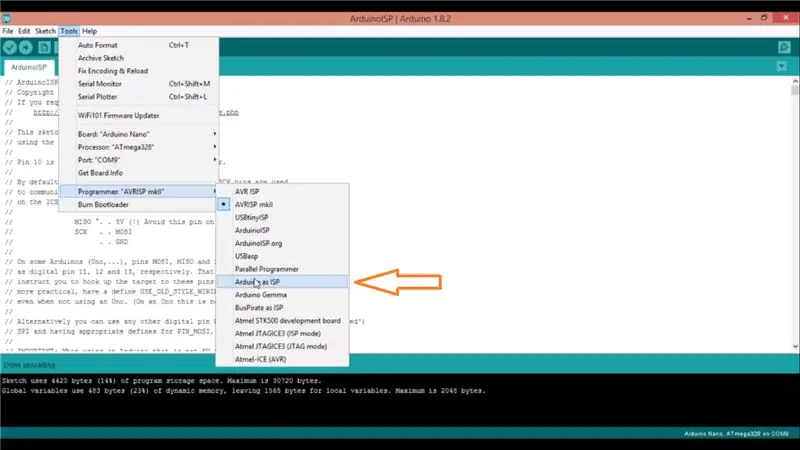
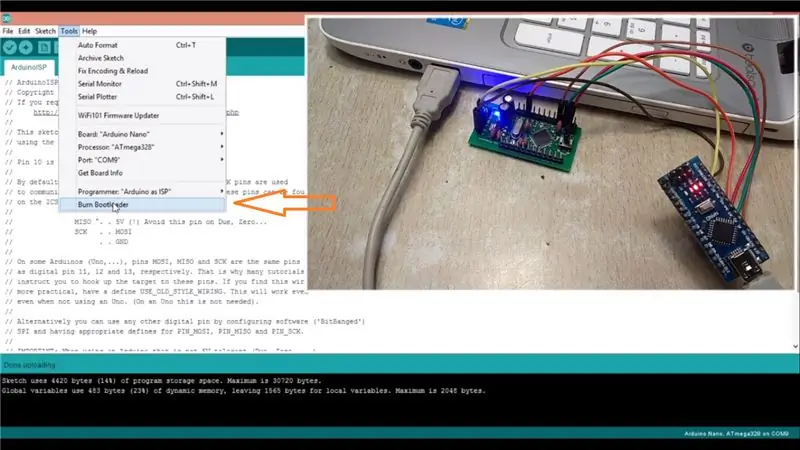
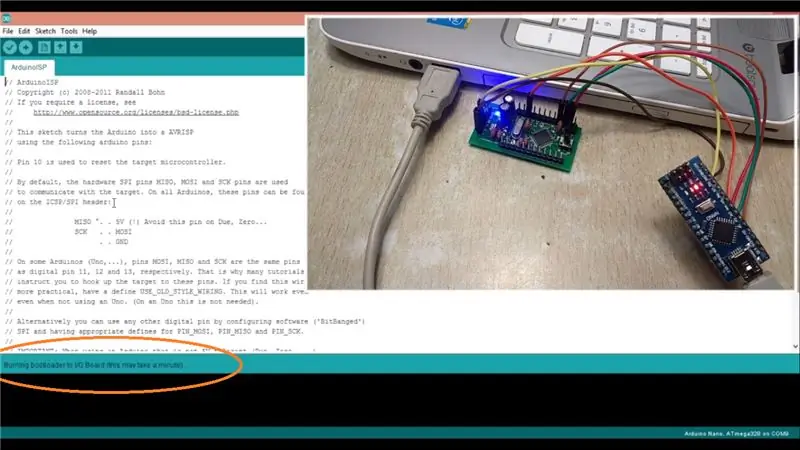
Prašome sekti šią informaciją apie ryšį (norėdami lengviau suprasti, žiūrėkite nuorodą Vaizdai/vaizdo įrašas*)
Naminis „ArduinoMINI“…………….. „Arduino NANO“
15 kaištis (MOSI) ………………………………. D11
16 kaištis (MISO) ………………………………. D12
17 kaištis (SCK) ………………………………… D13
29 kaištis (RESET) …………………………….. D10
VCC ……………………………………………. VCC (5V)
GND …………………………………………… GND
Procedūra Norėdami sudeginti įkrovos krautuvą atlikus teisingas jungtis.
1) Prijunkite „Arduino NANO“prie kompiuterio USB
2) Pasirinkite tinkamą valdybą ir „Com“prievadą
3) Įrankių meniu pasirinkite ARDUINO AS ISP Programmer. Kelias: Įrankiai> Programuotojas> „Arduino As ISP“
4) Eikite į Įrankiai ir pasirinkite Įrašyti įkrovos įkroviklį. Kelias: Įrankiai> Įrašyti įkrovos įkroviklį
5) Tai gali užtrukti iki minutės ir bus parodytas pranešimas „Atlikta įkrovos įkrovos įkrovimo programa“.
Po to galite pašalinti visus jungiamuosius laidus ir jungtis, o jūsų naujasis AVR mikrovaldiklis yra paruoštas naudoti kaip atskiras jūsų projektų įrenginys.
*Visi vaizdai yra tvarkingi pagal procedūrą
4 veiksmas: bandymas įkeliant kodą
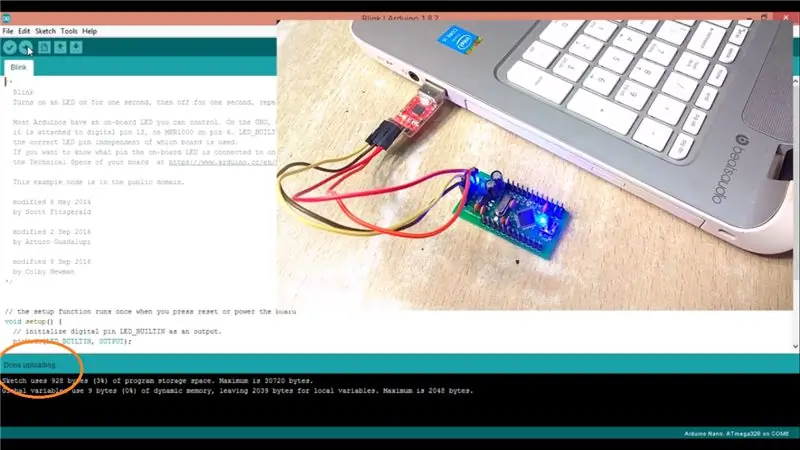

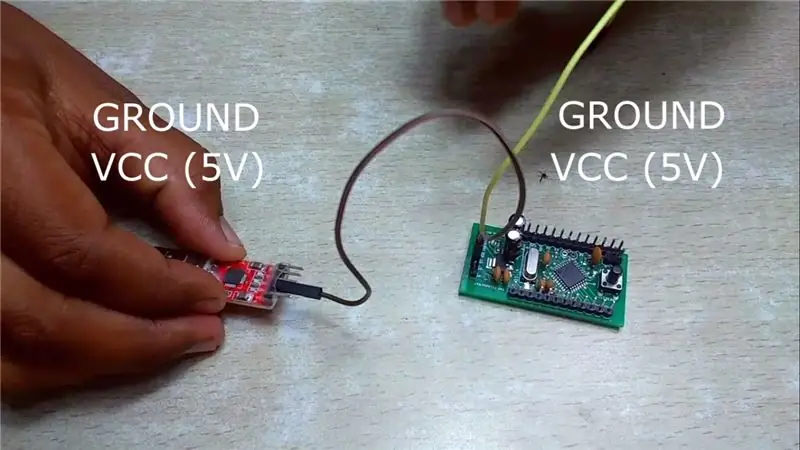
Šiame žingsnyje išmoksime įkelti kodą į naują naminį „Arduino MINI“. Norėdami įkelti kodą, turėsite atlikti šią procedūrą kiekvieną kartą.
Žiūrėkite nuorodą Vaizdai/vaizdo įrašas, kad būtų lengviau suprasti.
Įkelsiu mirksintį LED eskizą, kad patikrintų, ar naujasis mikrovaldiklis veikia tinkamai.
Informacija apie jungtis:
Naminis „Arduino MINI“…………….. CP2102
Rx ……………………………………………… Tx
Tx ………………………………………………. Rx
VCC ……………………………………………. VCC (5V)
GND …………………………………………… GND
1. Prijungę prijunkite USB prie TTL keitiklio plokštės (CP2102) prie kompiuterio.
2. Atidarykite „Mirksinti“LED eskizą meniu „Pavyzdžiai“.
3. Įrankių meniu pasirinkite AVRISP programuotojas ir įkelkite kodą.
4. Pasirinkite atitinkamą COM prievadą ir plokštės nustatymus.
5. Kai kompiuterio ekrane rodomas įkėlimas, paspauskite atstatymo mygtuką, nes mes neprijungėme DTR kaiščio, kad jį iš naujo nustatytume.
Mirksintis šviesos diodas rodo, kad mikrovaldiklis veikia tinkamai, ir ši „Arduino Mini“ekvivalentinė plokštė gali būti naudojama jūsų projektams. Todėl mes išmokome paleisti visiškai naują ATMEGA 328P-AU mikroschemą.
5 veiksmas: trikčių šalinimas


Atlikdami ankstesnių veiksmų procedūras, galite lengvai įkelti „Atmega“lustą.
Tačiau dėl tam tikros programinės įrangos ar žmogiškų klaidų jis taps nesėkmingas. Štai keletas mano pasiūlymų:
1) Patikrinkite grandinės jungtis ir komponentus (daugiausia „Crystal“), jei degantis įkrovos krautuvas neveikia.
2) Įsitikinkite, kad programinėje įrangoje paminėjote teisingą plokštę ir COM prievadą
3) Patikrinkite, ar sugedęs USB kabelis.
4) Jei mikrovaldiklis įkaista, kai yra maitinamas, greičiausiai turite sugedusį IC.
5) Patikrinkite PCB ir nepageidaujamų litavimo tiltų tęstinumą, kai naudojame SMD komponentus.
Rekomenduojamas:
Įrašykite įkrovos įkroviklį į „Arduino Nano 3.0“klono lentą: 11 žingsnių

Įrašykite įkrovos įkroviklį į „Arduino Nano 3.0“klonų lentą: neseniai iš „AliExpress“įsigijo „Arduino Nano 3.0“kloną, kuris buvo be įkrovos įkroviklio. Esu tikras, kad yra daug kitų žmonių, kurie yra toje pačioje situacijoje kaip aš ir galbūt iš pradžių šiek tiek išsigando! Nesijaudinkite, šioje instrukcijoje
Sukurkite savo LED akumuliatoriaus įkrovos indikatorių: 4 žingsniai

Sukurkite savo LED akumuliatoriaus įkrovos indikatorių: Šiame projekte aš jums parodysiu, kaip galime naudoti klasikinį LM3914 IC, kad sukurtume LED baterijos lygio indikatorių. Pakeliui parodysiu, kaip veikia IC, ir paaiškinsiu, kodėl tai nėra pati tiksliausia ličio jonų akumuliatoriaus grandinė. Ir į vidų
Saulės įkroviklis, GSM, MP3, „Battery Go-Pro“, su akumuliatoriaus įkrovos indikatoriumi!: 4 žingsniai

Saulės įkroviklis, GSM, MP3, „Battery Go-Pro“, su akumuliatoriaus įkrovos indikatoriumi!: Čia viskas randama šiukšliadėžėje. ir-elemento šone) -1 Akumuliatoriaus dėklas (vaikų žaidimai) -1 saulės kolektorius (čia 12 V), bet 5 V yra geriausias! -1 GO-Pro Ba
Nebrangios sudaužytos/suplėšytos/suplėšytos/ištirpusios/lydytos uždegimo žvakės įkrovos pašalinimo įrankis: 3 žingsniai

Nebrangaus sudaužyto/suplėšyto/suplėšyto/ištirpusio/lydyto uždegimo žvakės įkrovimo įrankio gamyba: ši instrukcija parodys jums, kaip pasigaminti nebrangų įrankį, kad ištrauktumėte tą sulūžusią įkrovą nuo uždegimo žvakės, kad galėtumėte tęsti derinimą. Jums, savo rankomis dirbantiems „pasidaryk pats“, nėra nieko panašaus į žvakės pakeitimą
Pakeiskite bendrąjį USB automobilinį įkroviklį, kad įkrautumėte trečiosios kartos „IPod Nano“: 4 veiksmai

Pakeiskite bendrąjį USB automobilinį įkroviklį, kad įkrautumėte trečiosios kartos „iPod Nano“: turiu trečios kartos „iPod Nano“. Jis aptinka, kad yra prijungtas, bet atsisako įkrauti iš bendrojo USB įkrovimo adapterio, tačiau aš nenorėjau nusipirkti adapterio kabelio ar kito įkroviklio, skirto specialiai „iPod“, todėl pakeičiau vieną, kurį jau pakeičiau
